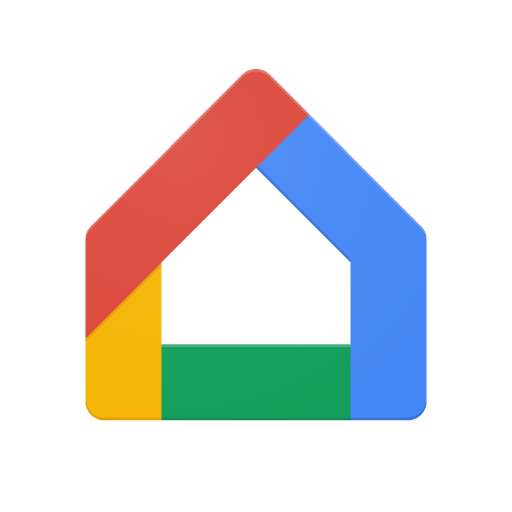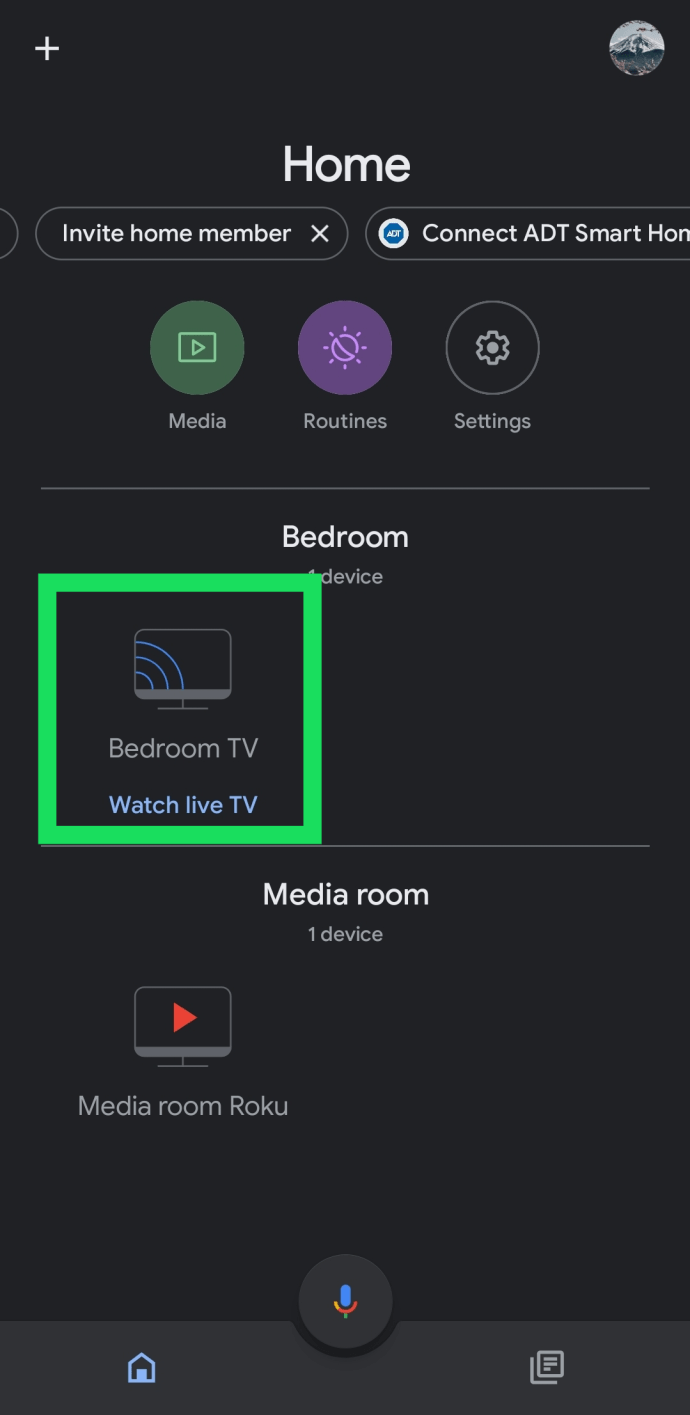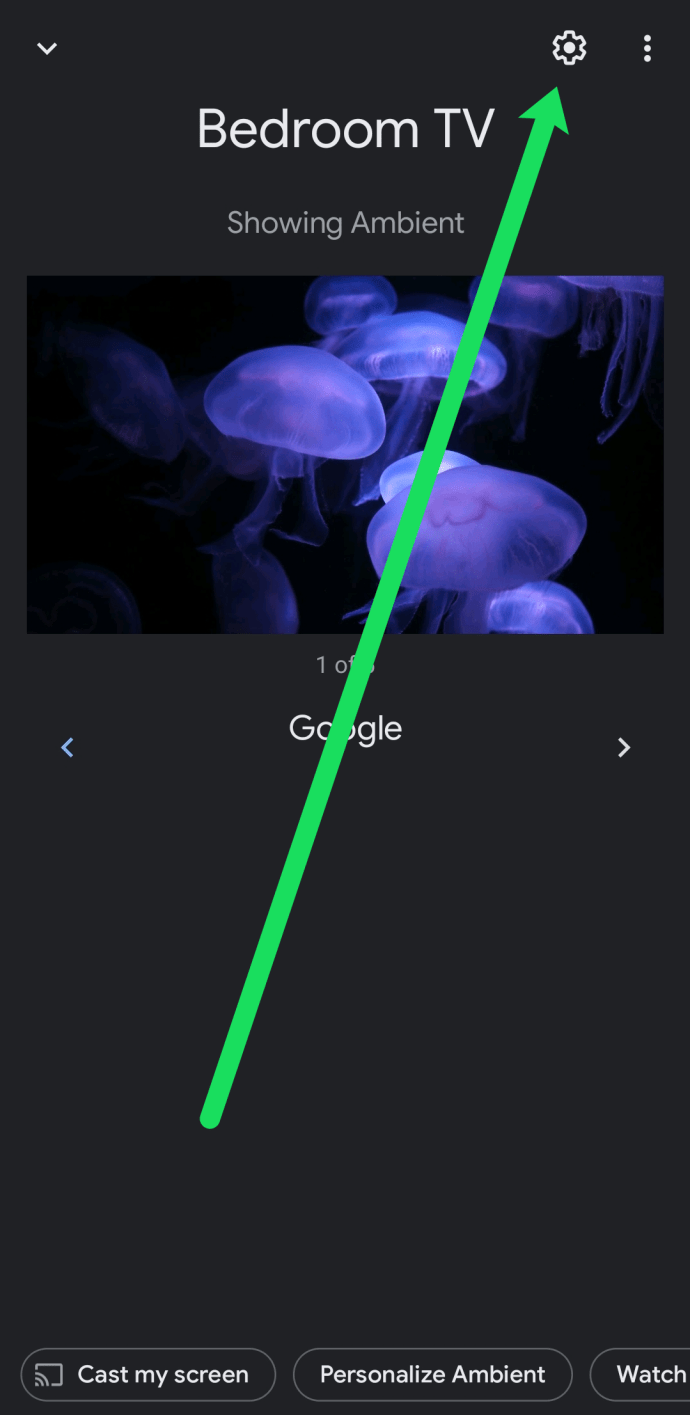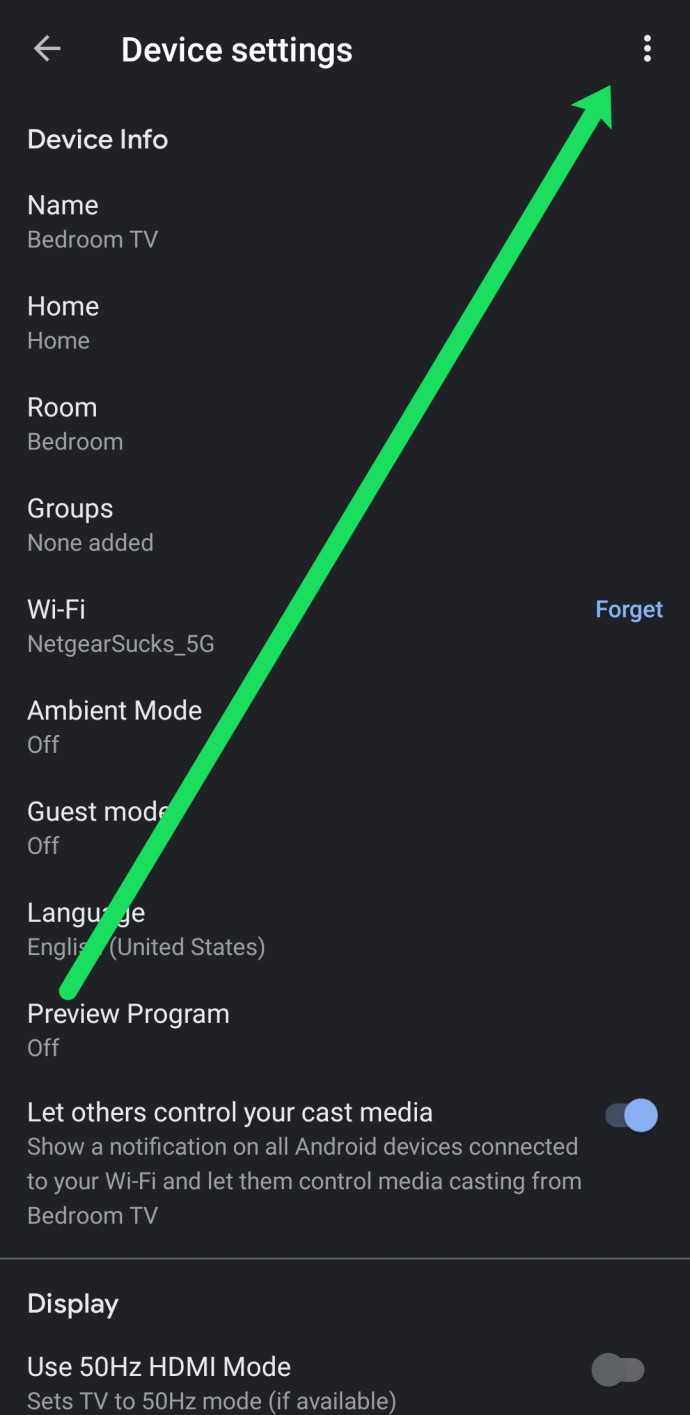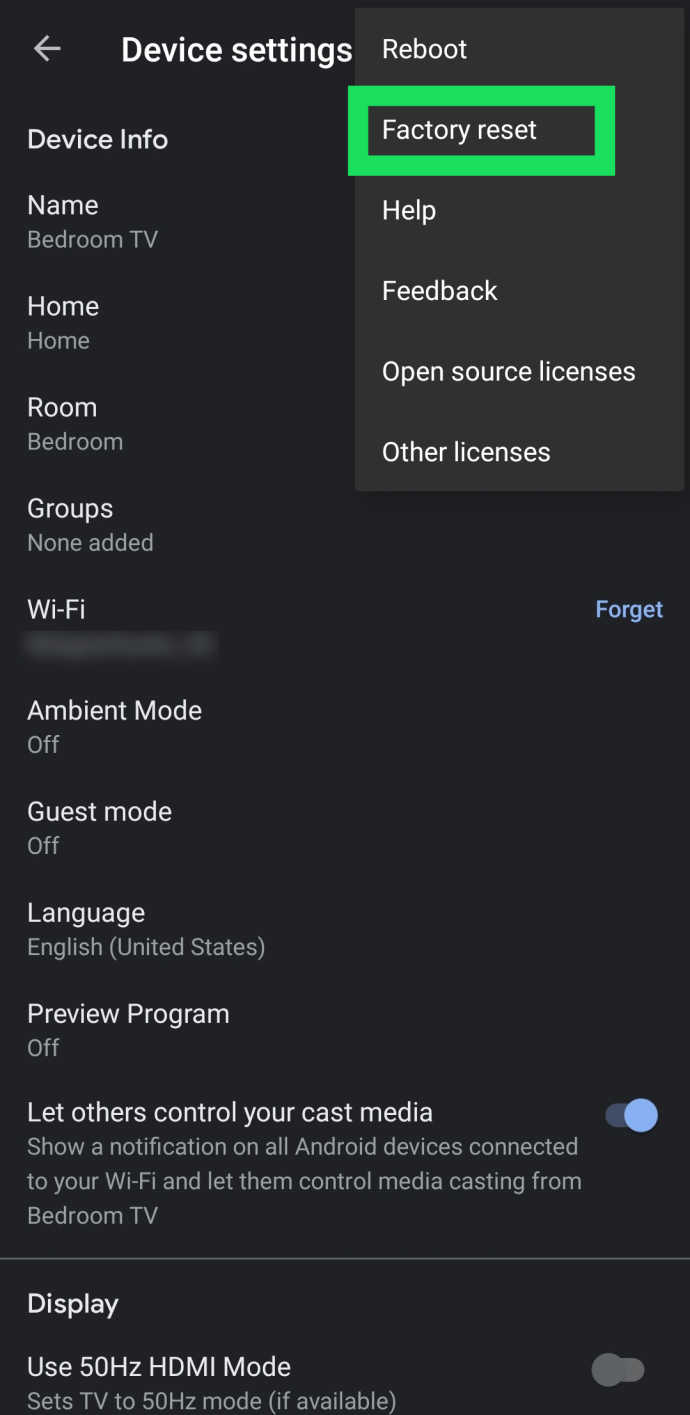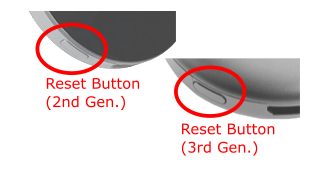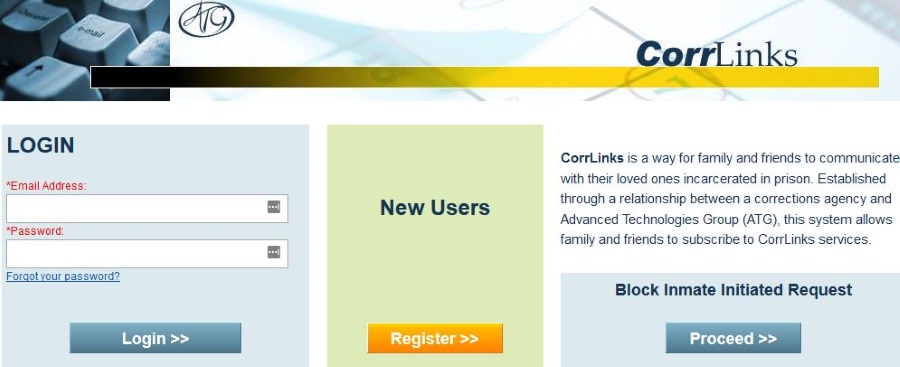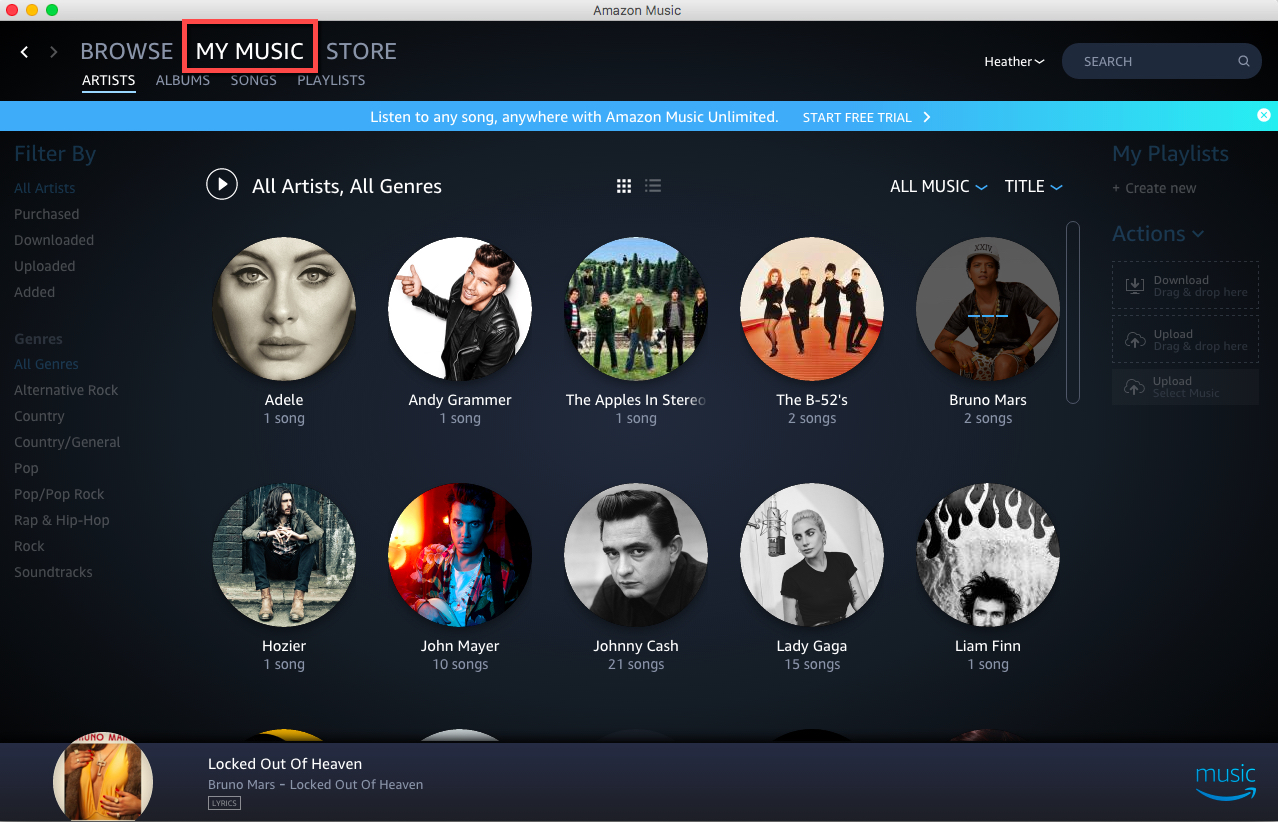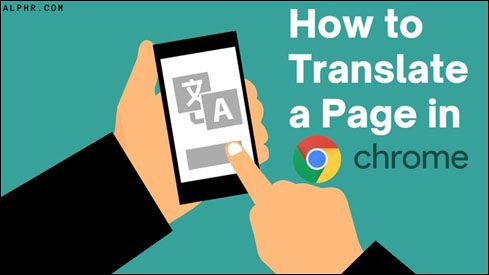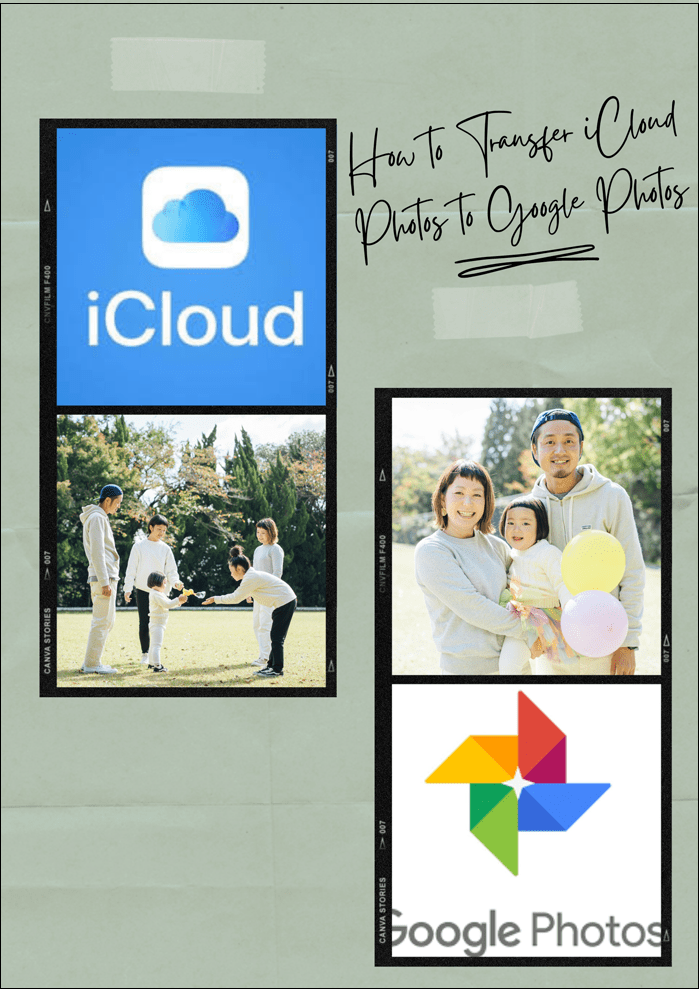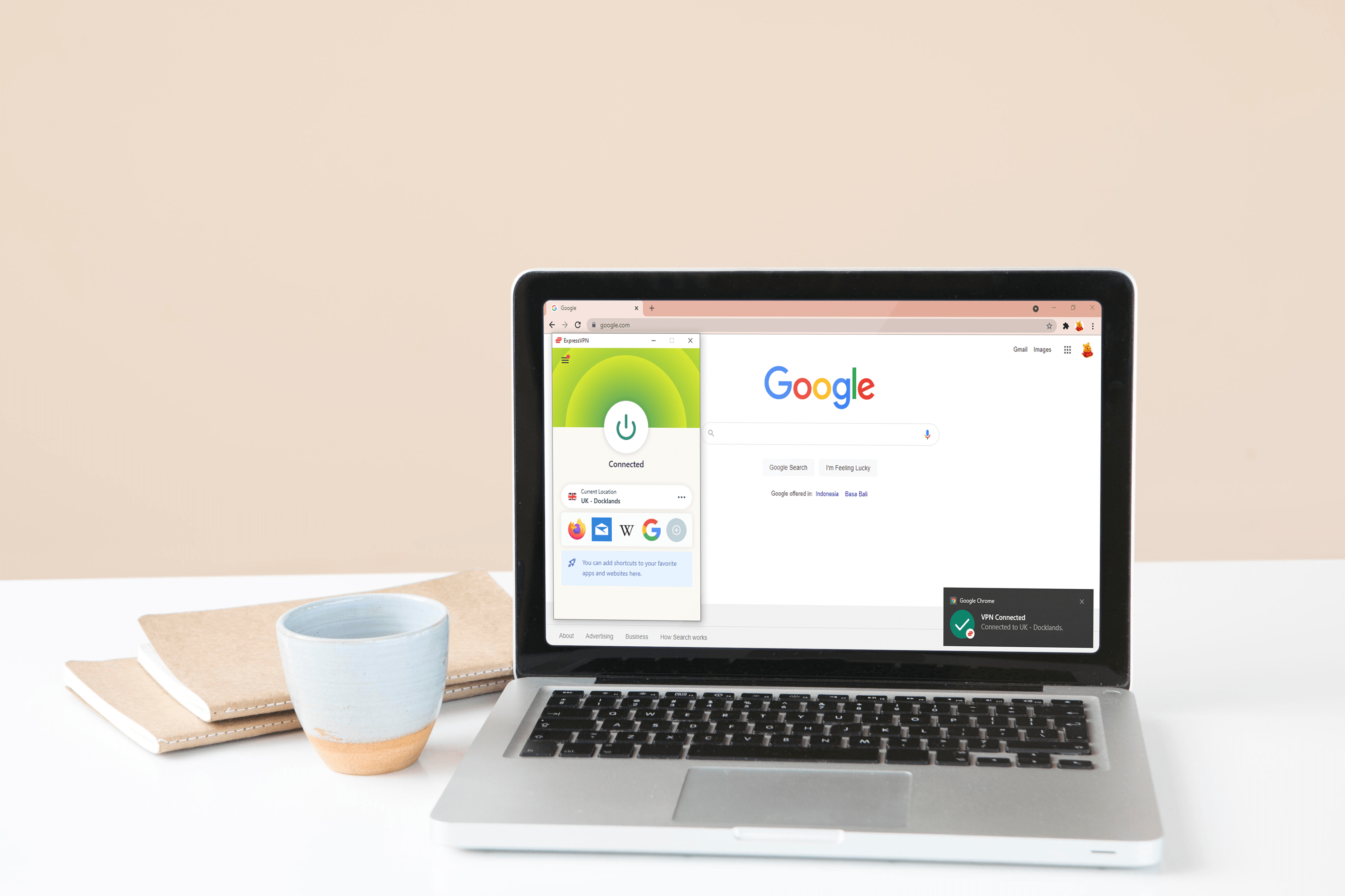- Chromecastの使用方法:知っておくべきことすべて
- 2016年のベストChromecastアプリ20
- Chromecastのパフォーマンスを向上させる方法
- Chromecastを使用して画面をミラーリングする方法
- Chromecastを使用してゲームをプレイする方法
- Chromecastを使用してオーディオをストリーミングする方法
- Chromecastをオフにする方法
- VLCプレーヤーをChromecastにストリーミングする方法
- Wi-FiなしでChromecastを使用する方法
- Chromecastをリセットする方法
- Chromecastのヒントとコツ
Google Chromecastは素晴らしいですが、頻繁にリセットする必要があります。デバイスがフリーズしている場合、または新しい家に移動して工場出荷時の設定に復元する場合は、Chromecastでデータの初期化(FDR)と呼ばれる方法を実行する必要があります。

この記事では、Chromecastデバイスを工場出荷時にリセットする方法を紹介します。
Chromecastを工場出荷時にリセットする方法:
GoogleChromecastをリセットする方法は2つあります。 1つはChromecastアプリにアクセスすることで、もう1つはChromecastドングル自体をハードリセットすることです。プロセスは、第1世代モデルと第2世代および第3世代モデルとは少し異なります。分解してみましょう。

Chromecastのリセット(第1世代)

Chromecast(Gen 1)ドングルのリセットは簡単ですが、AndroidまたはIOSアプリを使用してリセットする場合を除いて、少しの忍耐が必要です。
オプション#1:アプリからChromecast Gen.1をリセットする
- AndroidまたはiOSデバイスでGoogleHomeアプリを開きます。
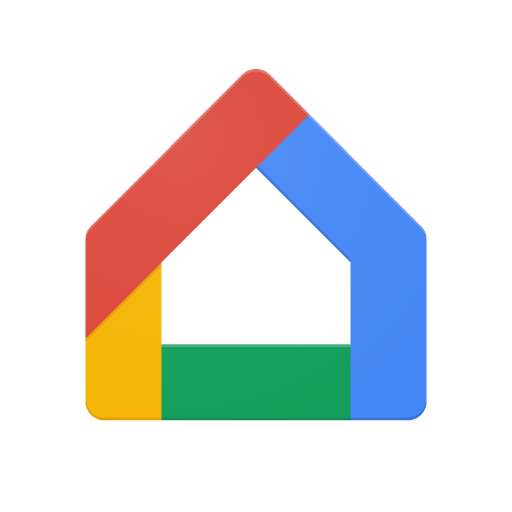
- リセットする特定のChromecastデバイスを見つけます。
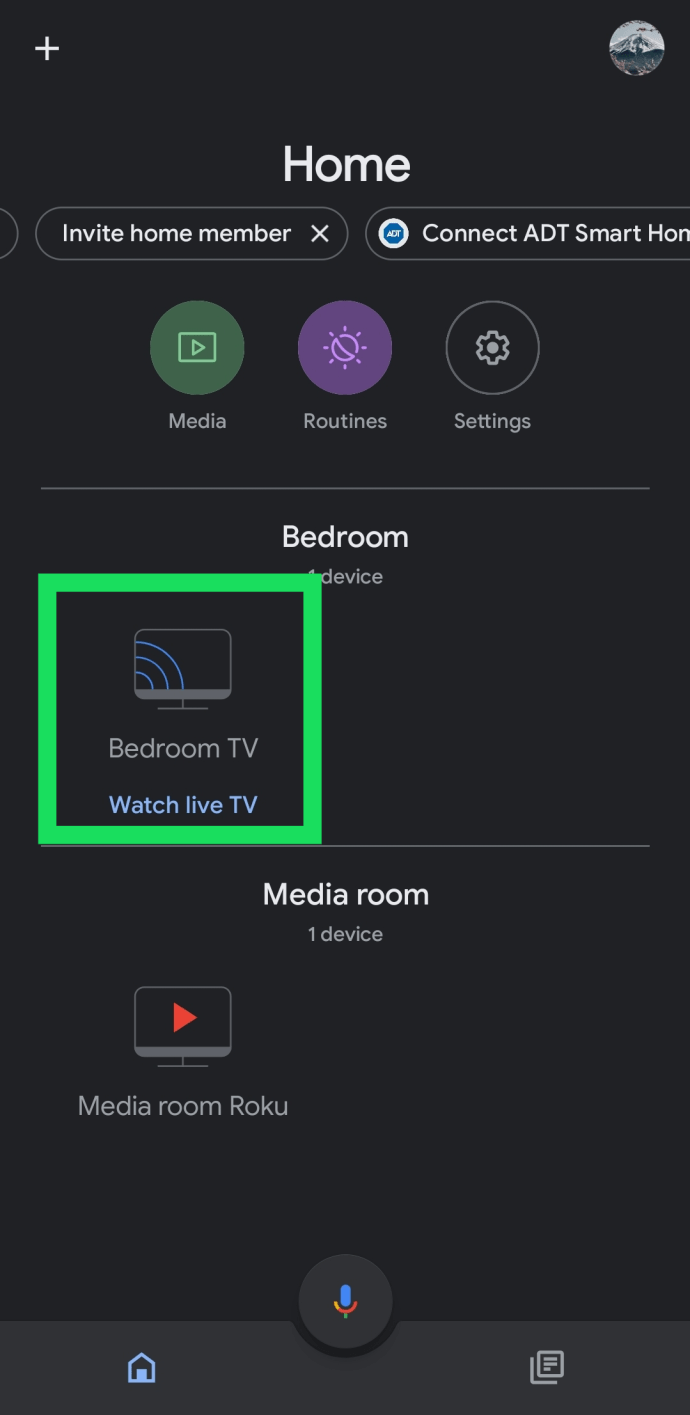
- 右上隅にある設定の歯車に移動します。
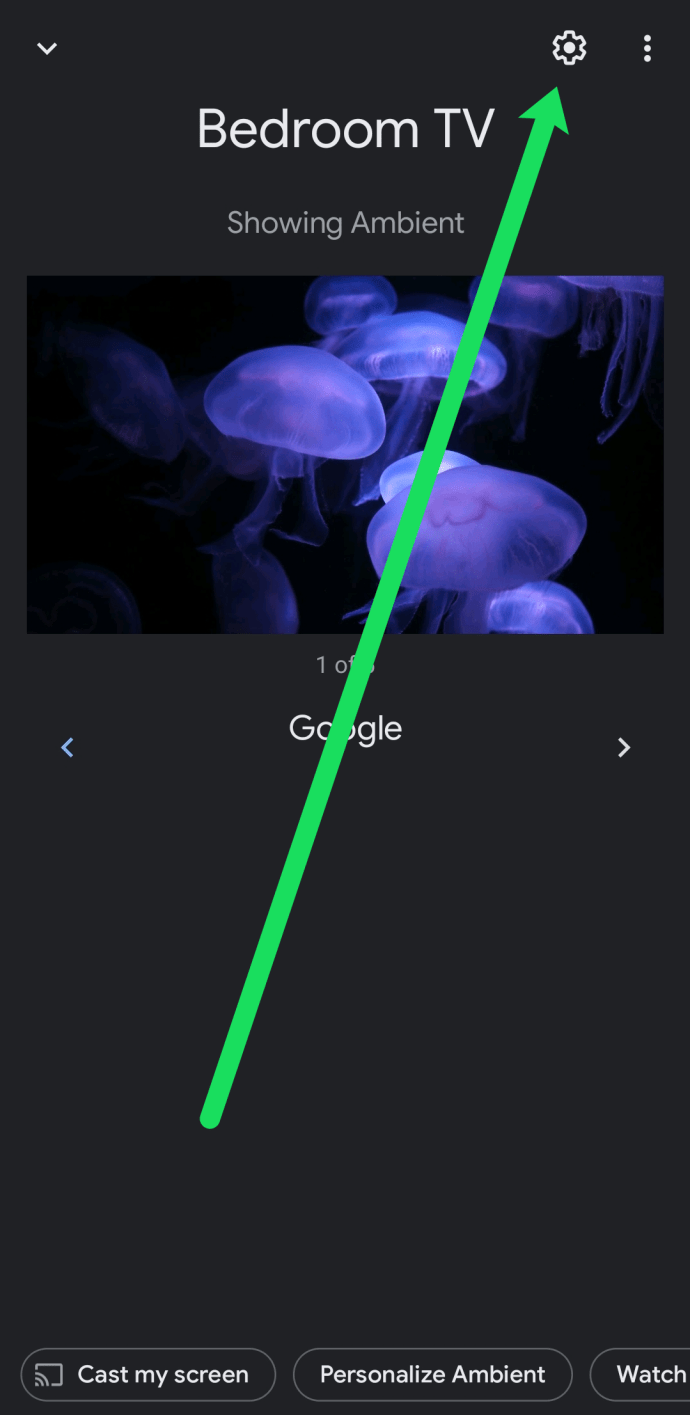
- 3つのドットが互いに積み重なっているように見える[その他]オプションに移動します。
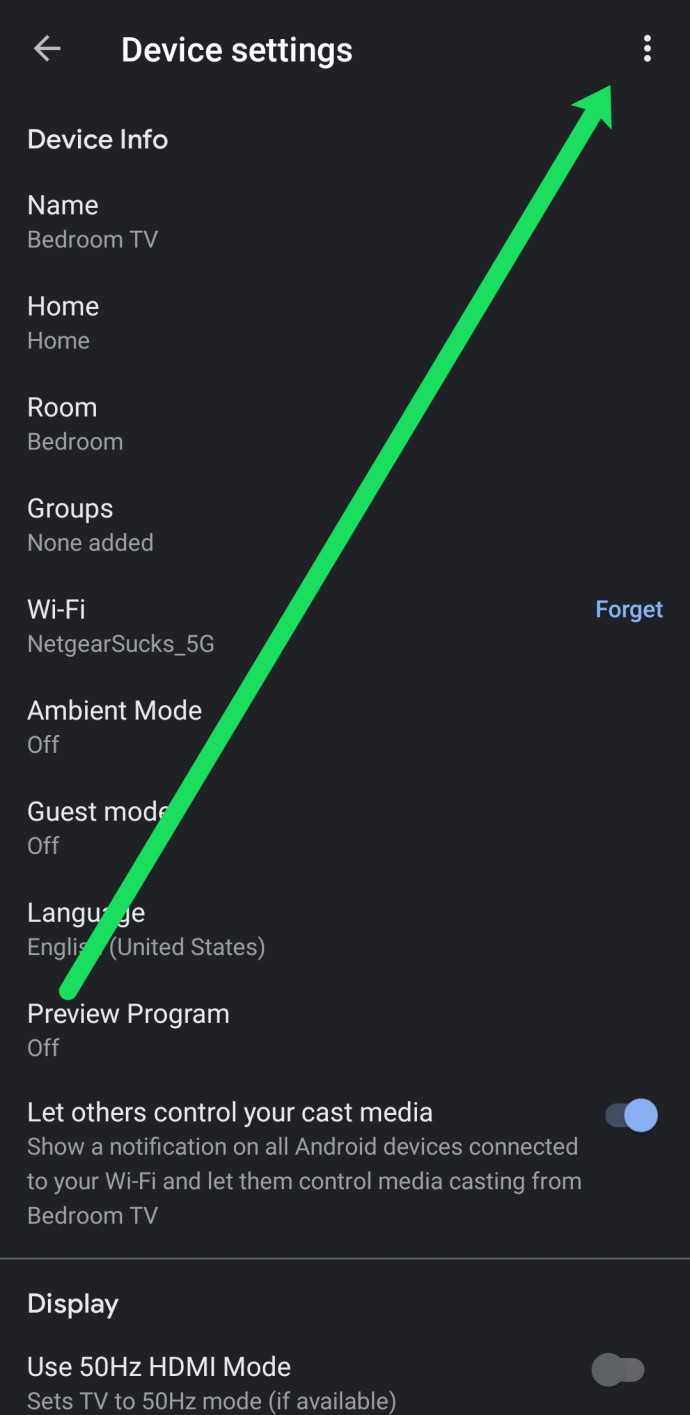
- 工場出荷時のリセットを選択します。
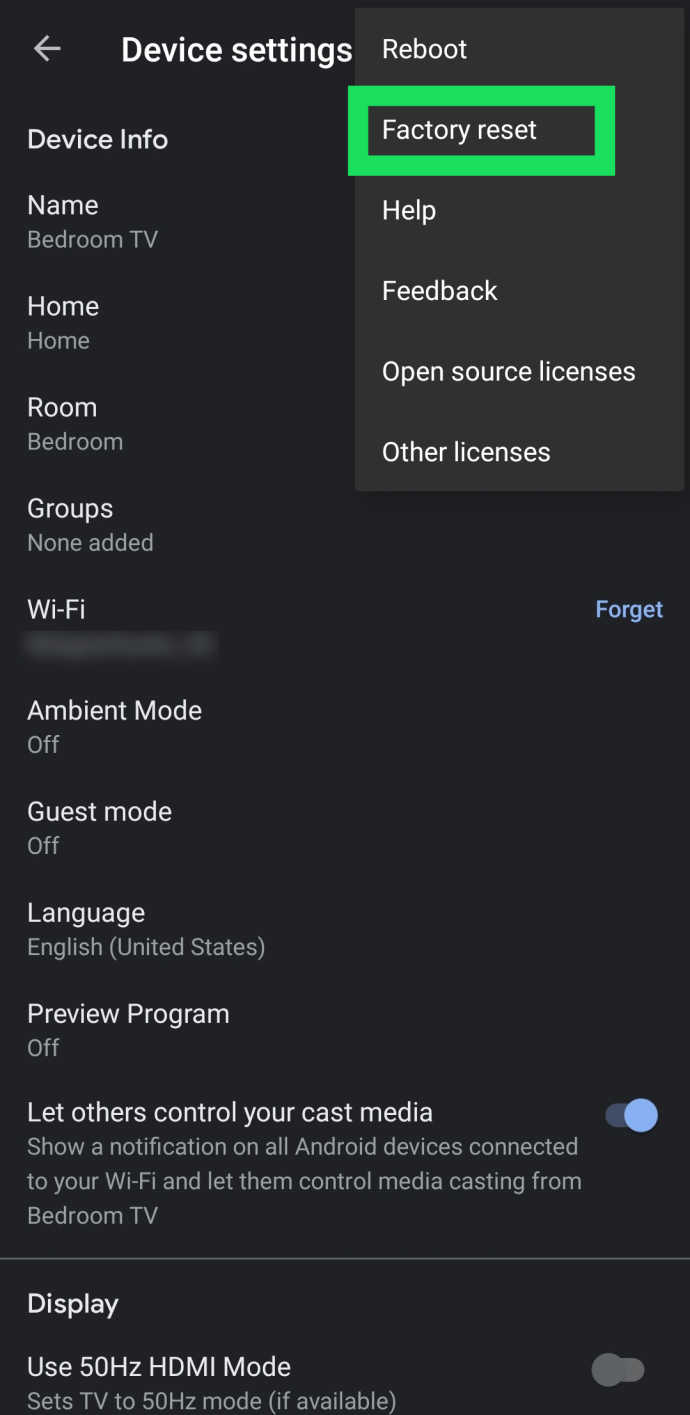
- デバイスをリセットすることを確認します。
オプション#2:ドングル経由でChromecast Gen.1をリセットする
- Chromecastをテレビに接続した状態で、ドングルのサイドボタンを25秒以上押し続け、白いLEDが赤く点滅し始めるのを待ちます。

- LEDが着実に白に変わったら、離すとChromecastが再起動してリセットプロセスが完了します。
Chromecastのリセット(第2世代および第3世代)
第2世代と第3世代のChromecastドングルの工場出荷時のリセットオプションは、第1世代のChromecastデバイスのリセットと非常によく似ています。ただし、リセットボタンを25秒間押し続ける必要はなく、LEDの色が異なります。 AndroidまたはiOSを使用してChromecastをリセットする場合、OSのバージョンは異なる場合がありますが、アプリに基づいているため、すべてのバージョンでほぼ同じです。
オプション#1:アプリを介してChromecast Gen. 2、Gen。3、およびGen. 3Ultraをリセットする
- AndroidまたはiOSデバイスでGoogleHomeアプリを開きます。
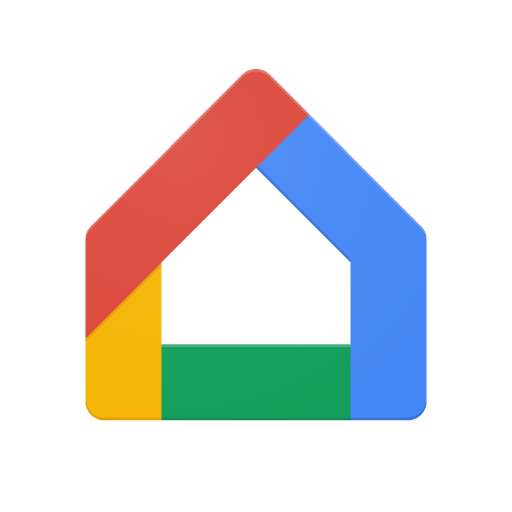
- リセットする特定のChromecastデバイスを見つけます。
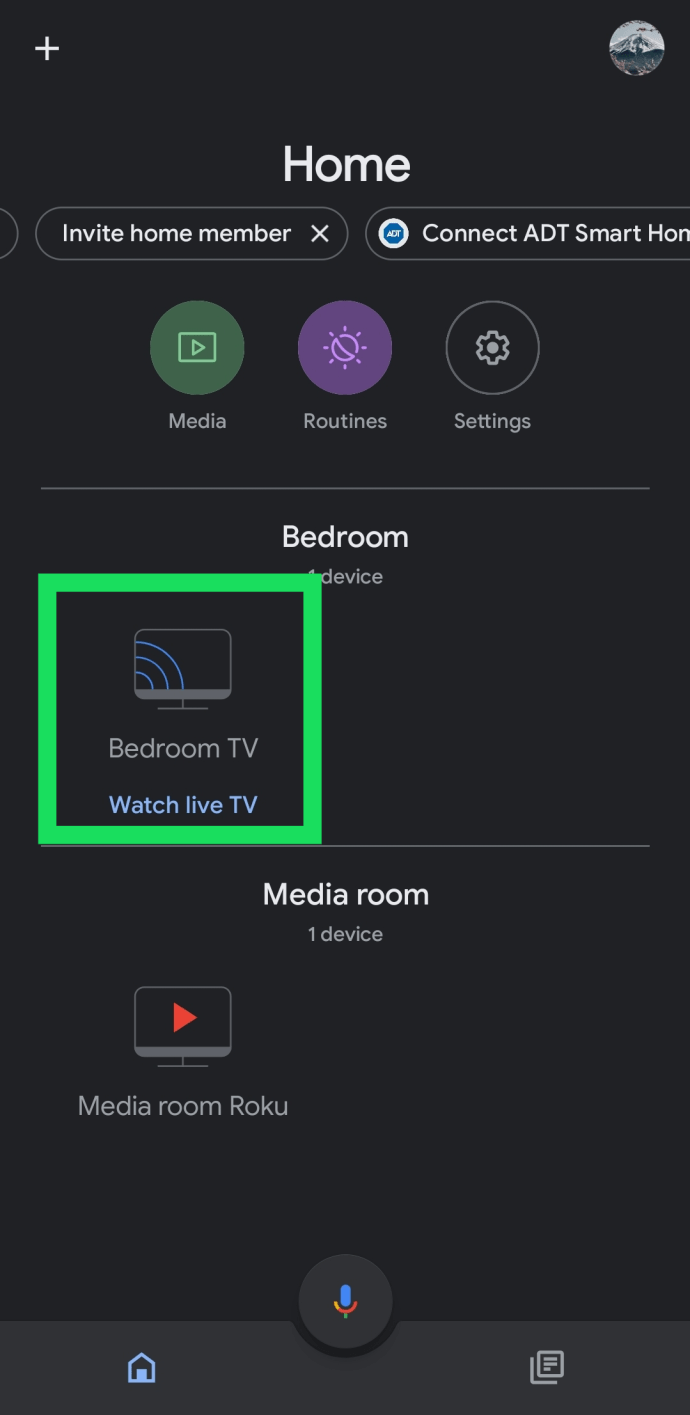
- 右上隅にある設定の歯車に移動します。
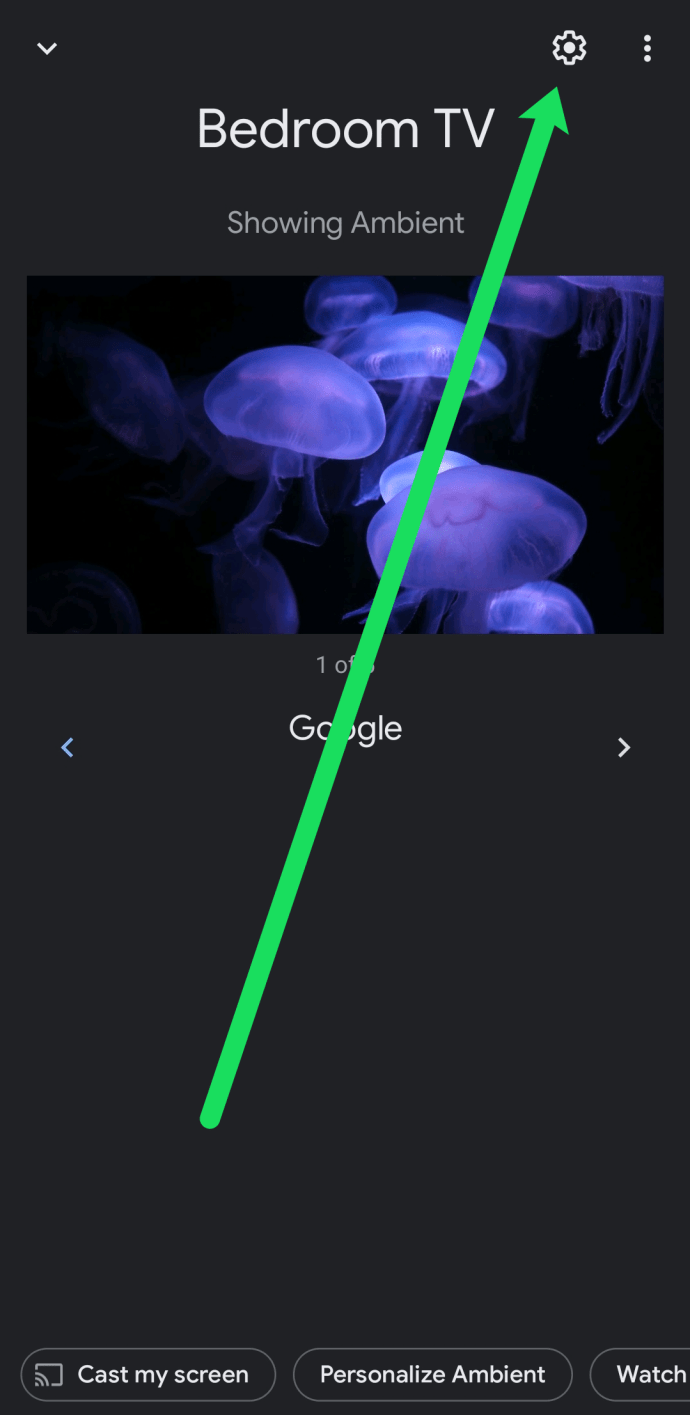
- 3つのドットが互いに積み重なっているように見える[その他]オプションに移動します。
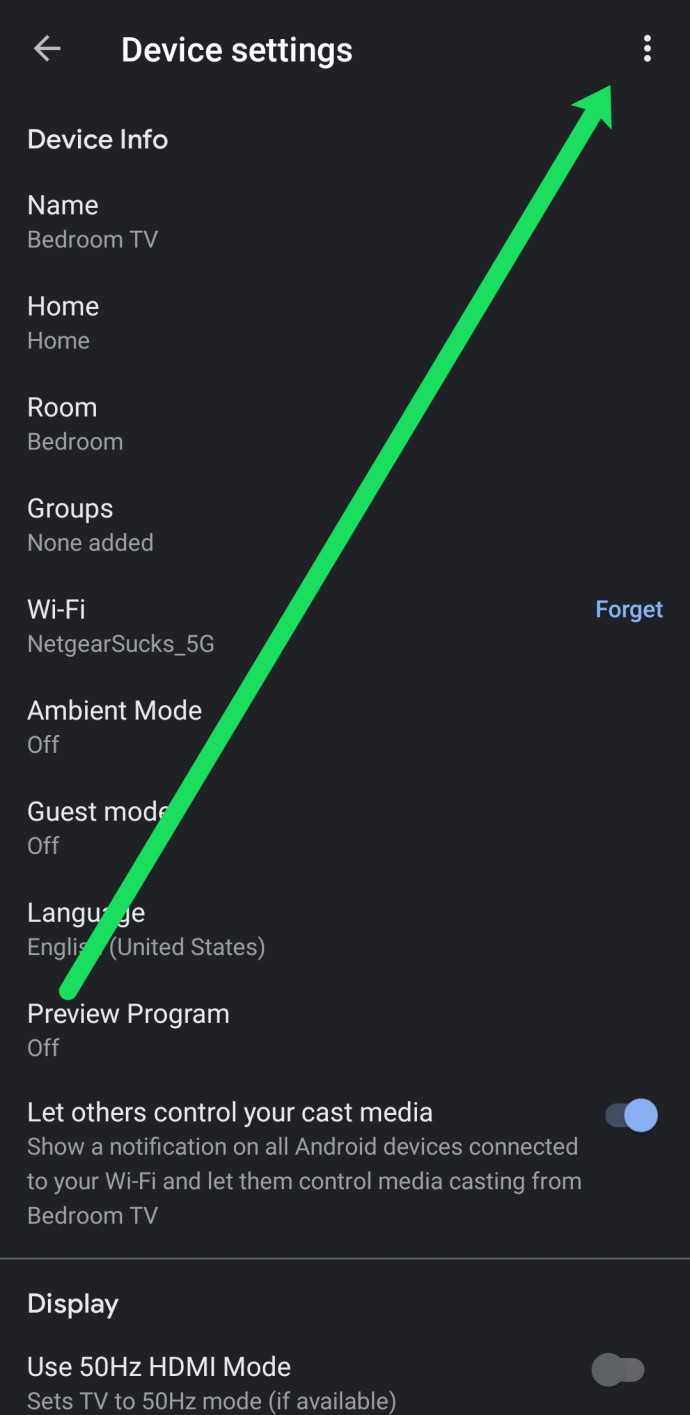
- 工場出荷時のリセットを選択します。
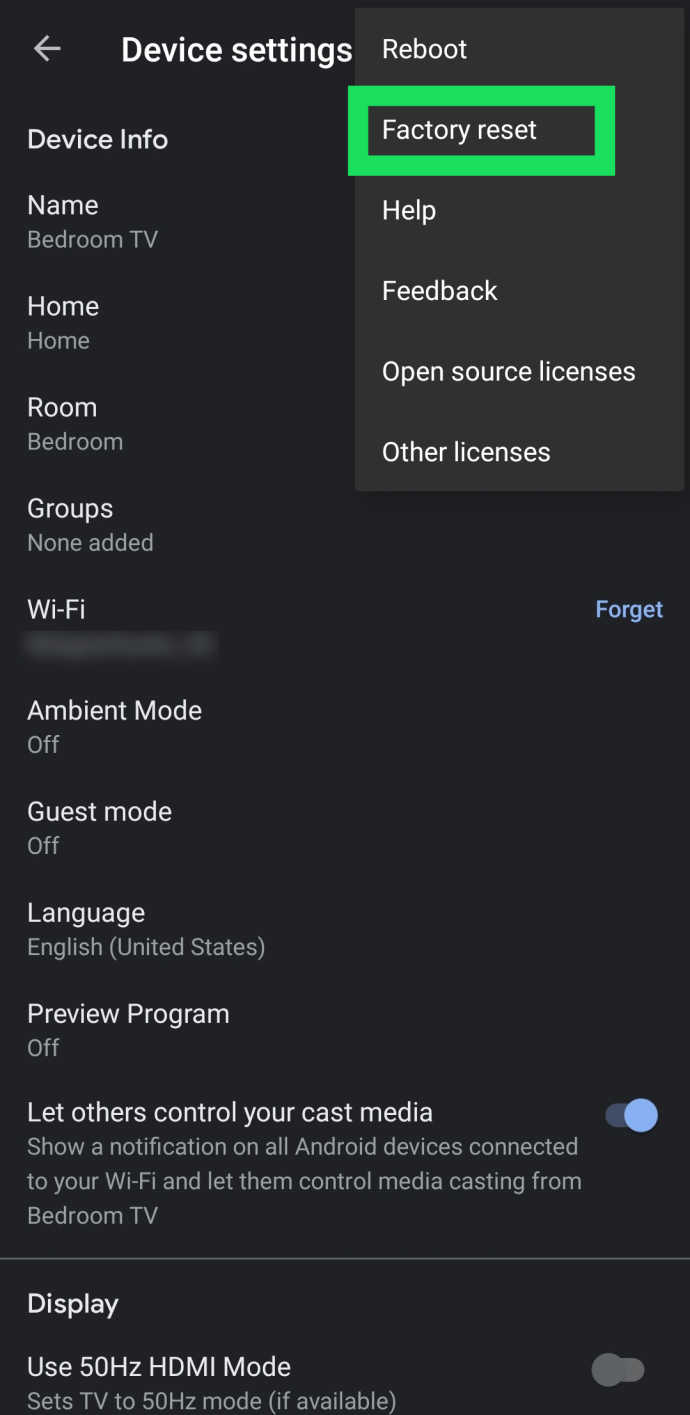
- デバイスをリセットすることを確認します。
オプション#2:ドングル経由でChromecast Generation 2、3、および3Ultraをリセットする
- Chromecastをテレビに接続した状態で、側面のボタンを押したまま、LEDがオレンジ色に点滅し始めるのを待ちます。
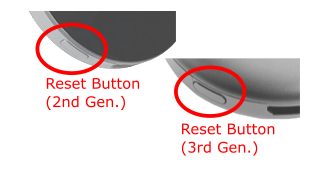
- LEDが安定して白に変わったら、ボタンを放します。Chromecastが再起動して、リセットプロセスが完了します。
「ファクトリリセット」が表示されない場合の対処方法
上記の手順を実行した場合、上記のスクリーンショットにあるものと比較して、いくつかのメニューオプションが欠落していることに気付いたかもしれません。でも心配しないでください。簡単な修正があります。
メニューに「ファクトリーリセット」が表示されない場合は、スマートフォンがストリーミングデバイスと通信していないことが原因です。これには2つの理由があります。
まず、スマートフォンがChromecastデバイスと同じWi-Fiネットワークに接続されていることを確認します。同じWi-Fiネットワークを使用していない場合は、他のオプションと一緒にデバイスをリセットするオプションがありません。
次に、Chromecastが接続されているテレビもオンになっていることを確認します。テレビの電源を入れて、Chromecastデバイスをアクティブにする入力に移動します。次に、ホームアプリを開き、上記の手順に従います。 「ファクトリリセット」オプションが表示されます。
よくある質問
Chromecastを工場出荷時にリセットする必要がありますか?
Chromecastを工場出荷時にリセットする最も一般的な理由は、問題や接続の問題が発生していて、Wi-Fiを更新できないためです。もう1つの理由は、新しいWi-Fiに接続する必要があるが、古いWi-Fiが利用できないことです。最後に、Chromecastを販売したり、他のユーザーに許可したりする場合は、Chromecastを工場出荷時の状態にリセットする必要があります。
ただし、問題が発生した場合に工場出荷時のリセットを回避するために実行できる基本的なトラブルシューティング手順がいくつかあります。たとえば、接続に問題がある場合は、現在のネットワークを忘れて、単に追加し直すことができます。
幸い、Chromecastのセットアッププロセスは非常に簡単です。そのため、工場出荷時のリセットを実行する必要がある場合でも、他の一部のハイテクデバイスほど面倒ではありません。
ご覧のとおり、Google Chromecastのリセットは、方法に関係なく簡単です。リセットするとすべてのデータが消去されるため、カスタマイズやサードパーティのアプリは永久に失われることに注意してください。さらに使用上のヒントが必要な場合は、GoogleChromecastの使用方法に関するガイドをご覧ください。